DGSS讲解课件
- 格式:ppt
- 大小:13.48 MB
- 文档页数:28

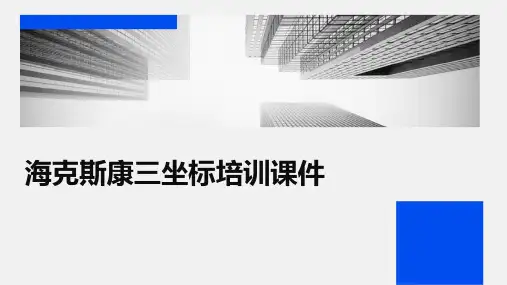




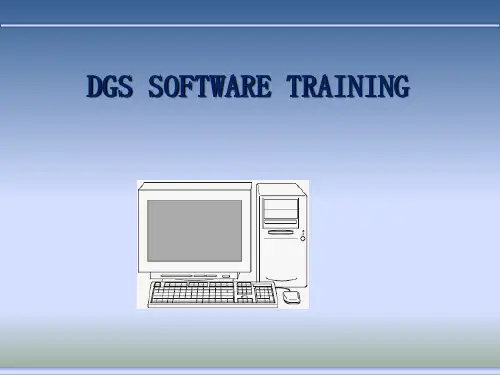

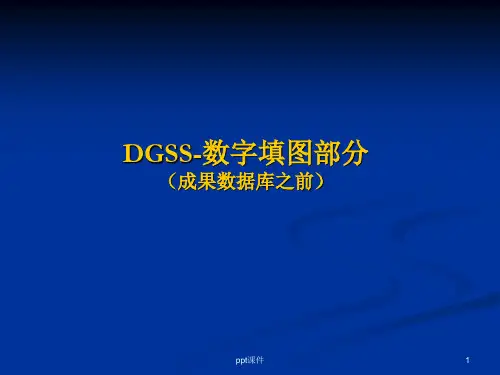


DGSS光谱曲线制作说明剖面图样品光谱曲线制作说明1简介剖面图样品光谱曲线功能集成于DGSS系统中的剖面模块中,可根据样品的分析结果数据在已生成剖面图的基础上自动生成光谱曲线。
该功能自动化程度较高,可有效提高光谱曲线的制作效率。
下面具体介绍操作步骤。
示例剖面数据:KP1 ;样品分析结果表:Spectral.xls2数据准备将样品分析结果数据准备到Excel表格中。
(以Spectral.xls为例)要求:① Excel表中的数据要求第1行为字段名,第2行开始为数据。
② 如果样品号有重复,可添加“分层号”或“导线号”列作为附加关键字。
(见下图,“Code”为样品号,在第6列,如果样品号已经确保唯一性,则不需附加“分层号”和“导线号”关键字)③ 各元素的分析结果须置于Excel表的最后几列(从“Cu”开始,后面几列都是分析结果数据)。
3参数配置(1)读取原始数据选择“绘制光谱曲线”菜单,弹出以下向导对话框:首先选择Excel文件作为数据源,然后配置参数“关键字所在列”和“元素值起始列”。
本例中样品号位于第6列,而元素值起始列为7(Cu)。
配置完毕后点击“读取数据”(非常重要),将Excel中的有效数据读取出来。
(2)图形参数配置点击“下一步”进行图形参数配置首先配置各元素的图形参数(见下图):合”按钮,并可对添加的分组进行参数设置:例尺相同。
点击“保存参数”,选择一个路径即可。
如果不关闭程序,参数不需重新导入,仅当下次打开程序后,需要选择“导入参数”。
本例中的参数保存到文件“图形参数.mdb”文件中。
下图为导入本例参数的界面:4 图形生成点击“下一步”进入图形预览,点击“绘制”即可。
如不满意,可退回到上一步重新配置参数。
剖面工程中会自动增加“Spectral.wl”和“Spectral.wt”两个文件绘制光谱曲线。